Inilah Solusi Dari Pemasalahan Google Chrome Lambat
susirahayu99.blogspot.com||Inilah Solusi Dari Pemasalahan Google Chrome Lambat ~ Google chrome termasuk jenis peramban atau mesin pencari yang paling populer digunakan oleh pengguna internet didunia. Namun sering yang kita temui chrome sangatlah lambat bahkan lemotnya seperti siput. Hal ini sering membuat kita tidak nyaman.
Namun anda tidak perlu merasa kuatir karena pada artikel kali ini akan memberikan solusi dari Google Chrome Lambat. Sebetulnya terdapat banyak cara yang dapat kita terapkan untuk mengatasi Google Chrome Lambat . Tetapi tiada salahnya kalau terlebih dahulu kita mengetahui penyebab Google Chrome Lambat .
Pemutakhiran Data Calon Peserta Pendidikan Profesi Guru (PPG)
Mesin Pencari google chromemerupakan salah satu aplikasi paling populer dengan tampilan cukup simpel, mengapa demikian? Salah satu alasannya adalah adanya dukungan akses yang dapat login dengan akun google kita. Dalam hal ini Gmail bahkan terkoneksi dengan aplikasi-aplikasi buatan google seperti youtube yang merupakan platform yang paling populer pengguna video di dunia.
Munculnya banyak ekstensi pada peramban google chrome memberikan efek yang luar biasa penyumbang dari Google Chrome Lambat tersebut, apabila ekstensi tersebut aktif semuanya.
Berikut ini yang menyebabkan Google Chrome Lambat adalah sebagai berikut:
- Membuka terlalu banyak tab pada Google Chrome
- Banyaknya ekstensi yang terpasang Google Chrome anda
- Banyaknya aplikasi yang sedang aktif
- Langkah Pembiaran buffer menumpuk.
- Versi Google Chrome sudah terlalu lama.
- Banyak menggunakan tema.
- Koneksi jaringan terbatas.
- Mengaktifkan (Virtual Private Network) VPN
Inlah ampuh untuk Mengatasi Google Chrome yang Lambat
Lalu upaya apa yang perlu dilakukan untuk mengatasi permasalahan Google Chrome yang Lambat, setelah kita simak secara seksama dari permasalahn tersebut di atas maka anda dapat menyimak penjelasan berikut ini:
1. Hapus Data Cache
Cara ini efektif jika Anda terapkan pada Chrome versi Android. Penumpukan file sampah, cache dan browsing data diduga menjadi penyebab kinerja chrome melambat. Dengan menghapus data cache yang ada pada chrome di perangkat pengguna, kinerja Chrome akan meningkat. Hal ini bisa dilakukan seminggu sekali agar Chrome tidak melambat.
Agar Anda dapat menghapus semua aktivitas data apa pun di Chrome, terutama untuk versi Android, Anda dapat menghapusnya di menu Setelan ponsel Android.
- Buka Google Chrome.
- Klik icon titik tiga di pojok kanan atas.
- Pilih menu Settings.
- Setelah terbuka, klik Privacy and security.
- Klik menu Clear Browsing Data.
- Arahkan ke tab Advance.
- Centang semua kecuali Password and other sign in data.
- Terakhir klik Clear Data.
2. Mengaktifkan Perfecth
Fitur ini dimaksudkan untuk mempercepat proses pencarian halaman web. Cara melakukannya cukup mudah sebagai berikut:
- Buka Google Chrome
- Pada sudut kanan atas, klik settings
- Pilih menu Privasi dan Keamanan
- Buka Cookie dan data situs lainnya
- Aktifkan Halaman Pramuat untuk Penelusuran' dan 'Penelusuran yang Lebih Cepat
3. Gunakan Tema Bawaan
Jika Anda menggunakan Chrome, pastikan tema yang dipasang di laman Beranda Chrome adalah tema default. Berikut langkah-langkah untuk mengonfigurasi yaitu:
- Masuk ke menu Setting pada halaman awal Chrome
- Pilih menu Preferensi
- Klik Kembali ke default
4. Membersihkan Chrome
Fitur ini dapat diaktifkan menggunakan Software Removal Tool yang merupakan pembersih perangkat dari Google. Jika fitur ini diaktifkan, maka browsing di Chrome akan menjadi lebih cepat.
5. Jangan Buka Banyak Tab
Jika menggunakan Google Chrome, tentunya pengguna bisa membuka banyak tab sekaligus di Google Chrome. Namun, ini memperlambat Google Chrome. Sebaiknya tutup tab yang sedang tidak digunakan.
6. Update Chrome
Langkah ini juga bisa dilakukan secara berkala dengan mengikuti jadwal update Google Chrome. Jika versi Chrome selalu versi terbaru, maka sistem Chrome juga akan berjalan dengan kinerja yang sangat optimal.
7. Hapus Ekstensi Yang Berlebihan
Sebagian besar ekstensi Chrome terbaik dapat membantu produktivitas kita. Namun, memasang terlalu banyak ekstensi juga tidak baik untuk kinerja Google Chrome. Ini hanya membuat aplikasi menjadi lebih sulit, solusinya adalah dengan menghapus beberapa ekstensi hingga hanya yang penting saja yang tersisa.
- Buka Google Chrome.
- Klik tombol icon titik tiga di pojok kanan atas
- Tap More Tools. Setelah itu pilih Extensions.
- Klik Remove di beberapa Ekstensi untuk menghapusnya.
Semoga dengan adanya artikel berjudul Inilah Solusi Dari Pemasalahan Google Chrome Lambat ini dapat menyelesaikan permasalahan anda, selamat mencoba
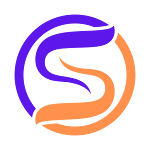

Posting Komentar